Win11右键菜单显示更多选项没有快捷键怎么办?
时间:2024-11-16 19:46:57 来源:互联网 阅读:
显示更多选项功能可以帮助用户们快速的找到自己想要的功能,让用户们可以快速的进行探索,那么Win11显示更多选项为什么没有快捷键?用户们可以看看是不是自己的键盘被锁定了,下面就让本站来为用户们来仔细的介绍一下Win11显示更多选项怎么直接显示方法吧。
Win11显示更多选项怎么直接显示方法
方法一:
1、首先我们要保证自己的键盘可以使用。
2、确认是否键盘损坏,或者键盘被锁定了。(可以打字输入试试看)

方法二:
1、如果确认键盘能够使用,那么右键开始菜单,打开“运行”。

2、接着在运行中输入“gpedit.msc”回车打开组策略。
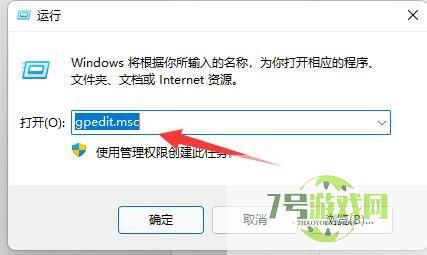
3、进入“用户配置”,打开“管理模板”下的“Windows组件”。
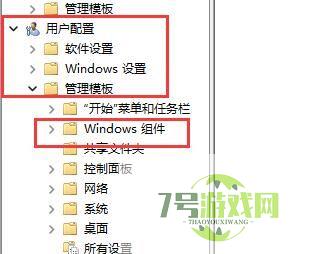
4、再进入左侧列表下的“文件资源管理器”。
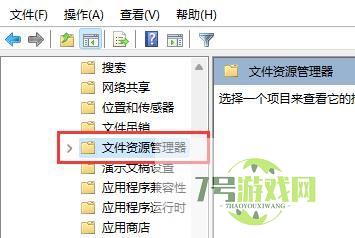
5、双击打开右侧的“关闭Windows键热键”。
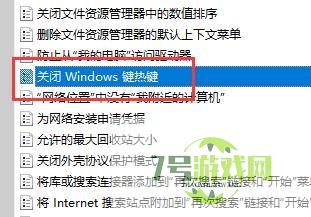
6、勾选左上角“未配置”再点击“确定”保存即可解决问题。
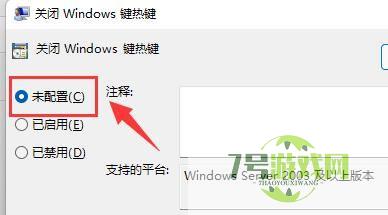
最新更新
更多-

- 笔趣谷免费小说app下载 v1.1
- 图书阅读 |
- Android/Ios 2024-11-06
-

- 奕管智慧校园app官方下载 v1.0
- 图书阅读 |
- Android/Ios 2024-11-06
-

- 秀才黄金屋app官方下载 v1.0.0
- 图书阅读 |
- Android/Ios 2024-11-06
-

- 医学三基智题库app官方下载 v1.2.0
- 图书阅读 |
- Android/Ios 2024-11-06
-

- 儿童识汉字app官方下载 v4.875.224
- 图书阅读 | 52.08MB
- Android/Ios 2024-11-06
-

- 免费极速驾考app软件下载 v1.0
- 图书阅读 |
- Android/Ios 2024-11-06
-

- 野果阅读1.0.7最新软件下载 v1.0.2
- 图书阅读 | 56.5MB
- Android/Ios 2024-11-06
-

- 日语考级宝app官方版下载 v2.0.6
- 图书阅读 |
- Android/Ios 2024-11-06
软件教程
更多-
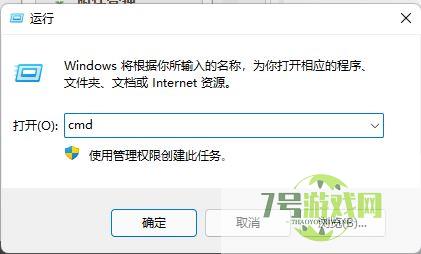
- win11怎么强制删除dll流氓文件 win11删除流氓dll文件的方法
-
互联网
11-16
-

- Win11右键菜单显示更多选项没有快捷键怎么办?
-
互联网
11-16
-
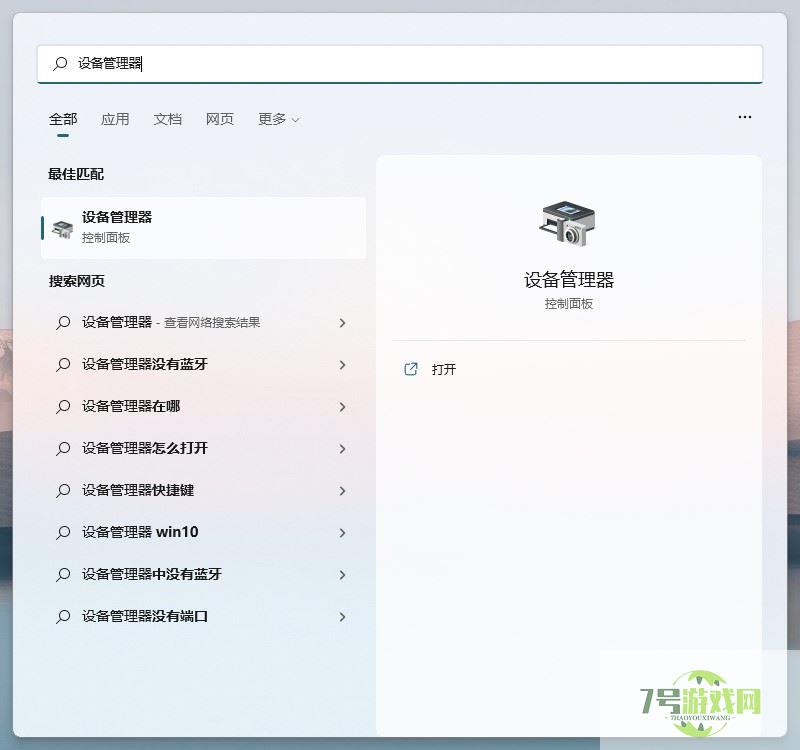
- 电脑内核隔离怎么解决不兼容? win11内核隔离不兼容删除驱动的五种解决方法
-
互联网
11-16
-
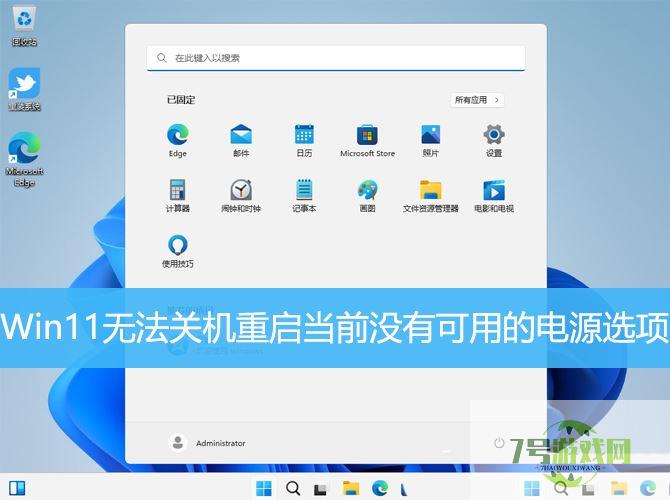
- Win11无法关机重启当前没有可用的电源选项怎么解决?
-
互联网
11-16
-
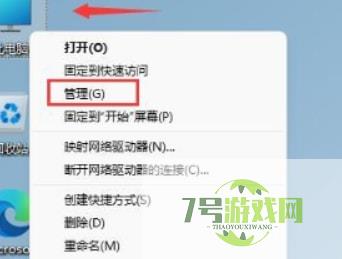
- win11笔记本无法连接键盘怎么办 win11无法连接键盘解决方法
-
互联网
11-16
-
如有侵犯您的权益,请发邮件给3239592717@qq.com



